Aktualizacja VMware Tools¶
W celu dokonania aktualizacji VMware Tools do najnowszej wersji należy wykonać poniższe kroki.
Przygotowanie do aktualizacji¶
W panelu www Cloud Director należy wejść w widok szczegółowy maszyny wirtualnej klikając jej nazwę. Maszyna wirtualna musi być włączona. Następnie należy wcisnąć przycisk All actions i wybrać Install VMware Tools.
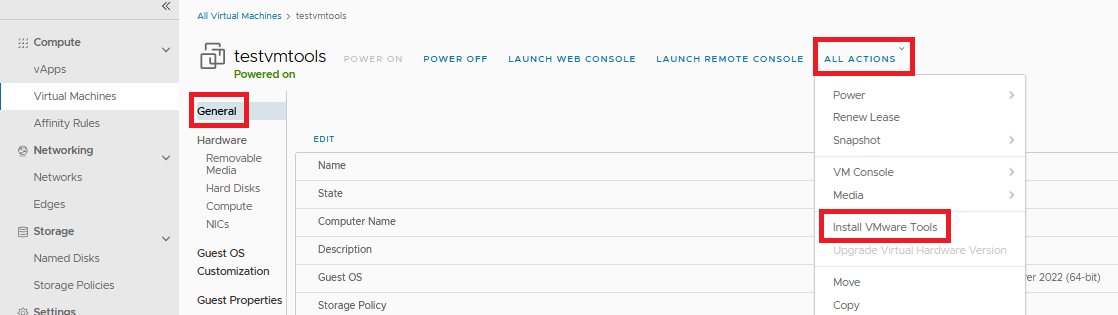
Pojawi się okno dialogowe, w którym należy zatwierdzić działanie przyciskiem Install.
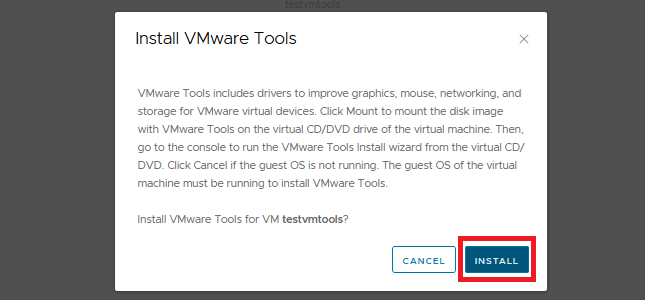
Spowoduje to umieszczenie nośnika w wirtualnym napędzie CD/DVD maszyny.
W dalszej kolejności należy zalogować się do wskazanej maszyny wirtualnej wybierając przycisk Launch Web Console.
Instalacja aktualizacji na systemie Windows Server¶
Logujemy się do OS maszyny wirtualnej na konto użytkownika posiadającego uprawnienia administratora Po zalogowaniu się do systemu Windows uruchamiamy Eksplorator i przy jego pomocy nawigujemy do wirtualnego napędu DVD, na którym znajdują się pliki instalacyjne VMware Tools.
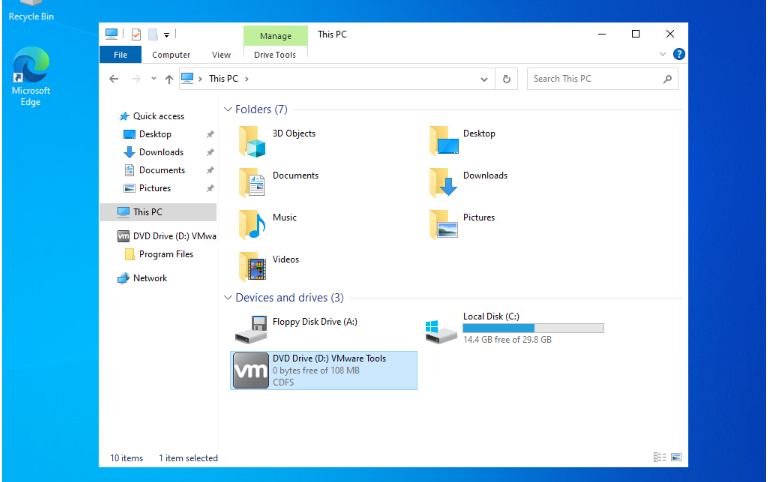
Należy manualnie przejść przez proces instalacyjny (nie zawsze następuje autoodtwarzanie nośnika).

Po zakończonej instalacji należy zrestartować maszynę wirtualną.
Sprawdzenie wersji¶
W panelu Cloud Director, w widoku szczegółowym maszyny wirtualnej (General), przy pozycji VMware Tools widoczna jest informacja o bieżącej wersji.
Numer wersji jest podany w formie Tool Internal Version (np. 12449).
Aby poznać jego znaczenie (w tym wypadku: 12.5.1) należy skorzystać z tabeli na oficjalnej strony Broadcom: https://knowledge.broadcom.com/external/article/304809/build-numbers-and-versions-of-vmware-too.html